
Tartalomjegyzék:
- Szerző John Day [email protected].
- Public 2024-01-30 09:39.
- Utoljára módosítva 2025-01-23 14:47.

Ez egy táblagép (például iPad) állvány repülésszimulátor szoftverrel való használatra. A forgó kódoló modulok és az Arduino Mega segítségével létrehoztam egy olyan megoldást, ahol a fizikai gombok leképezhetők a szimultán meghatározott műszerfunkciók vezérlésére. Amint az a képen is látható, van néhány olyan alkalmazás, amely távolról megjeleníti a pilótafülke műszereit egy PC-s repülőgép-szimulátor alkalmazásból (például az X-Plane) a táblagépen. Szórakoztató a fizikai gombok elfordítása és a GUI válaszának megtekintése! Ennek a kialakításnak 7 gombja van, amelyek a következőkre vannak leképezve: Légsebesség -sűrűség magasság beállítás, Giroszkóp iránygomb, Giroszkóp irányhiba, Magasságmérő baro beállítás, VOR1 OBS, VOR2 OBS és ADF iránygomb.
A tervezési célok a következők voltak: funkcionalitás, egyszerűség és elegancia.
Kellékek
1. Táblagép (pl. IPad)
2. Akril állvány iPadhez. Ahelyett, hogy állványt készítettem volna, kerestem valami használhatót, ami nem volt polcon, és ezt találtam:
www.amazon.com/gp/product/B07G8K8VYM/ref=p…
3. Flight sim távoli műszer app. Vannak olyan alkalmazások, amelyek csatlakoznak a repülési szimulátorhoz, és valós időben jelenítik meg a pilótafülke műszereit. Sokan használják ezeket a képernyő -ingatlan felszabadítására a fő számítógépen. Ezen alkalmazások közül néhány:
Levegőkezelő:
Távoli Flight Cockpit HD:
Fsi C172:
Fsi C172 -t használok.
4. Arduino Mega:
Az Arduino összegyűjti az összes gomb bemenetét, és USB -n keresztül elküldi ezeket az információkat a repülési szimulátor alkalmazásnak.
5. Arduino Mega pajzs:
www.amazon.com/gp/product/B0169WHVGS/ref=p…
Ez egy tábla, amely az Arduino Mega tetejére szendvicsel, és lehetővé teszi saját egyedi áramkörök/vezetékek elhelyezését.
6. Forgó kódoló modul:
www.amazon.com/gp/product/B07B68H6R8/ref=p…
Ez a termék egy kis áramköri lap szerelvényt és fejrészeket tartalmaz, amelyek lehetővé teszik a dolgok összekapcsolását forrasztópáka nélkül.
A fejléc 5 tűvel rendelkezik. 2 a táphoz és a földhöz való. Kettő a forgó jeladóhoz tartozik - az Arduino e két bemenet alapján határozza meg, hogy a gombot az óramutató járásával megegyező vagy ellentétes irányba forgatják -e. Végül van egy gomb a nyomógombos kapcsolóhoz, amely minden gombba van beépítve.
7. Jumper vezetékek (férfi -hüvely)
www.amazon.com/GenBasic-Piece-Female-Jumpe…
Ezeket szét lehet húzni, ami megkönnyíti a gombok egyedi 5 tűs szalagkábelének létrehozását.
Lépés: Fúrjon lyukakat a táblaállványon
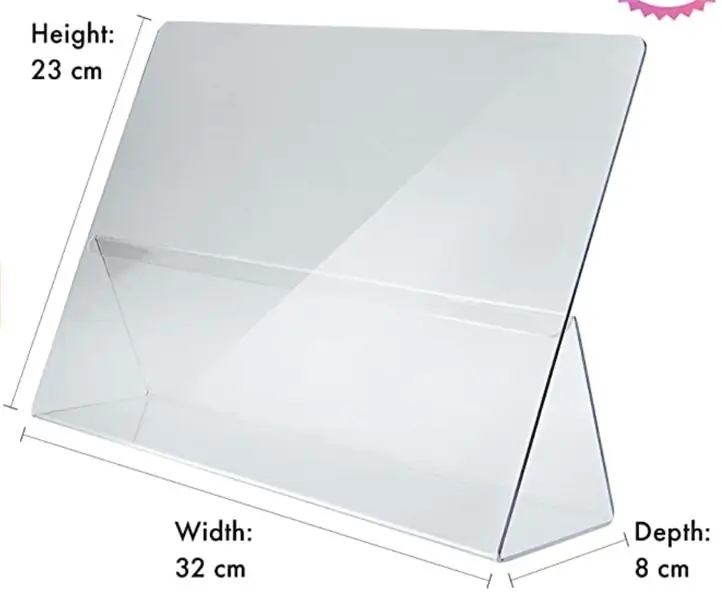
A táblagép állványának mérete 12,5 x 9 hüvelyk, vagy 320 x 230 mm. Az iPad Air 2 (táblagépem) mérete 240 mm x 169,5 mm. Ez lehetővé teszi, hogy az iPad az állvány közepére kerüljön, mindkét oldalán 40 mm szegéllyel. Feltételezve, hogy (0, 0) az állvány bal alsó sarkában van, 7 lyukat fúrtam ezeken az x, y helyeken: (100, 195), (140, 195), (180, 195), (220, 195), (300, 127,5), (300, 85), (300, 42,5). Minden szám mm -ben.
Óvatosnak kell lennie, amikor akrilt fúr, használja a megfelelő fúrót és lassú fordulatszámot.
A gombok alátétekkel és anyákkal vannak ellátva a könnyű rögzítés érdekében.
2. lépés: Csatlakoztassa a forgó kódolókat az Arduino Shieldhez
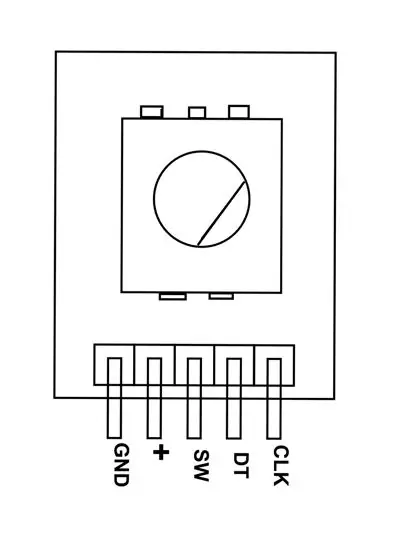
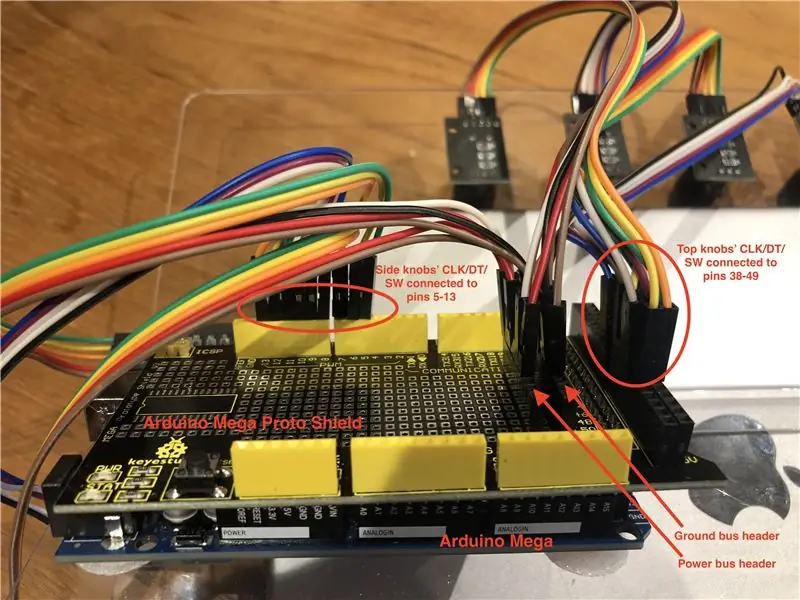
A forgó jeladók 5 érintkezővel rendelkeznek. A "GND" és a "+" földhöz és áramhoz van csatlakoztatva. A "CLK", "DT" és "SW" az Arduino digitális bemeneti csapjaihoz van csatlakoztatva. Ezek könnyen elérhetők az árnyékoló táblán található foglalat fejlécéből, bár az én esetemben a csatlakozón kellett forrasztani. Tehát csak húzza le a 3 jelzőcsapot, és csatlakoztassa őket. Győződjön meg arról, hogy a CLK és a DT egymás utáni pin számokon vannak.
Ez elhagyja az áram és a földi kapcsolatok kérdését. Mindegyik gomb táp- és földelőcsappal rendelkezik, tehát 7 tápcsatlakozást és 7 földelőcsatlakozást jelent. Két egysoros aljzatfejet forrasztottam a proto pajzsra, és bekötöttem, hogy táp- és földi buszként működjenek.
A következő Arduino pin hozzárendeléseket használtam (CLK/DT/SW):
Légsebesség gomb: 38/39/40
Giroszkóp: 41/42/43
Irányhiba gomb: 44/45/46
Magasságmérő gomb: 47/48/49
VOR1 gomb: 5/6/7
VOR2 gomb: 8/9/10
ADF gomb: 11/12/13
3. lépés: Telepítse a Simvim szoftvert és firmware -t
Ez a megoldás megköveteli az Arduino-n futó firmware-kódot a gombbevitel összegyűjtéséhez, valamint a PC-n futó szoftvert az X-Plane és az Arduino közötti interfészhez. Mindkettőt a https://www.simvim.com webhelyen lehet beszerezni.
A Simvim X-síkbeli bővítményként telepíti a szabványos beépülő modul telepítési folyamatát. A telepítés után a firmware-t betöltheti az Arduino-ba (USB-n keresztül) a Simvim plugin felhasználói felületével az X-síkon belül.
Ne feledje, hogy a Simvim továbbra is felhasználóinak pártfogója:
4. lépés: Utolsó lépés: A Simvim konfigurálása
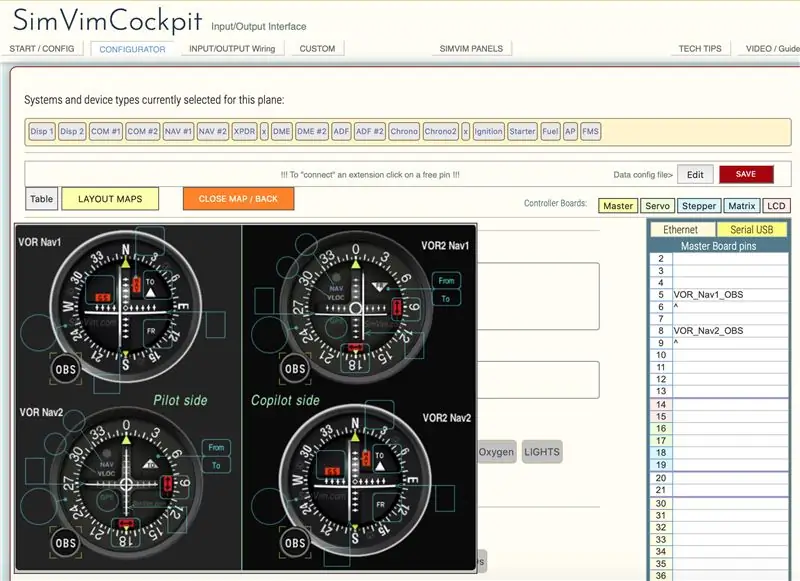
Az utolsó lépés a Simvim konfigurációs eszközének használata a pin -kapcsolatok hozzárendeléséhez és meghatározásához az Arduino -ból. Ezt megtalálod itt:
simvim.com/config.html
A webes felhasználói felület használatával könnyű és egyszerű hozzárendelni a pilótafülke gombjait/gombjait az Arduino tűk hozzárendeléséhez. Ezen a fotón láthatja, hogy a VOR_Nav1 és a VOR_Nav2 konfigurálva van. A konfiguráció befejezése után kattintson a "Mentés" gombra, és a Simvim létrehozza és letölti a data.cfg fájlt a konfigurációjával együtt. Ragassza ezt a fájlt az X-plane plugin mappájába, és már indulhat is!
Ajánlott:
Olcsó akril robottartály alváz az Arduino SN7300 Sinoning számára: 6 lépés

Olcsó akril robot tartály alváz Arduino SN7300 Sinoning számára: Olcsó akril tartály alváz Arduino SN7000 Sinoninghez vásárlás: SINONING ROBOT TANK
COVID-19 Valós idejű nyomkövető az ESP32 számára: 3 lépés

COVID-19 Valós idejű nyomkövető ESP32-hez: Ez a kis nyomkövető segít naprakésznek lenni a koronavírus-járványról és az Ön országának helyzetéről. A kijelzőn váltakozva jelennek meg az Ön által választott országok aktuális adatai. Az adatokat a www.wo
Két vezetékes (DMX) interfész képernyővel és gombokkal: 5 lépés (képekkel)

Két vezetékes (DMX) interfész képernyővel és gombokkal: A DMX protokoll a színpadi világítótestek és speciális effektek vezérlésére szolgál. Minden eszköz saját csatornával rendelkezik, amelyre válaszol. Ez a csatorna a felhasználó által választható DIP kapcsolóval vagy a gombokkal ellátott kijelzővel. Többféleképpen választhat ki egy
MESH: Értékelési rendszer internetkapcsolatos gombokkal: 5 lépés (képekkel)

MESH: Értékelési rendszer internetkapcsolatos gombokkal: Mi lenne, ha az éttermek vagy más vállalkozások a helyszínen összegyűjtenék az ügyfelek visszajelzéseit, és azonnal szinkronizálnák azokat egy táblázatkal? Ez a recept gyors és egyszerű módja annak, hogy saját interaktív minősítési rendszerét hozza létre. Csak vegyen egy sor internetkapcsolatot
Félelmetes mozgó fogaskerekek félelmetes gombokkal (folytatás): 9 lépés

Félelmetes mozgó fogaskerekek, amelyeket félelmetes gombok vezérelnek (folytatás): Fizikai / elektronikus játéktervezés az UCLA Design Media Arts számára Eddo Sternrel. Ez az utasítás nem teljes. A projekt még folyamatban van
